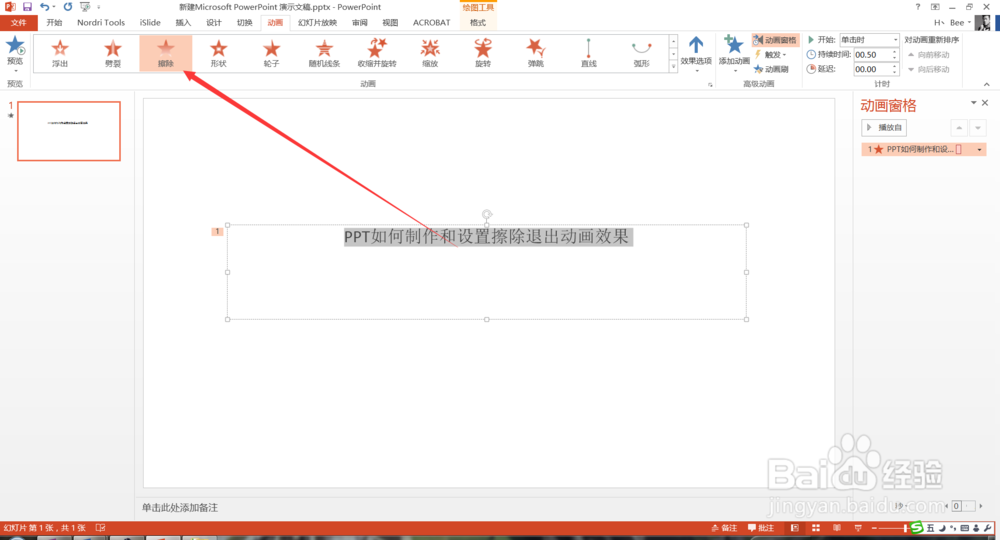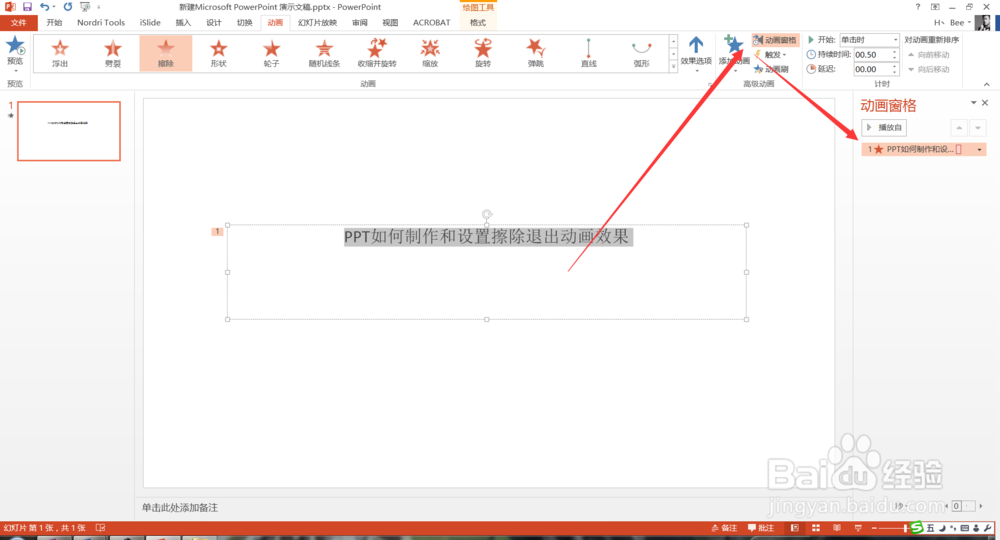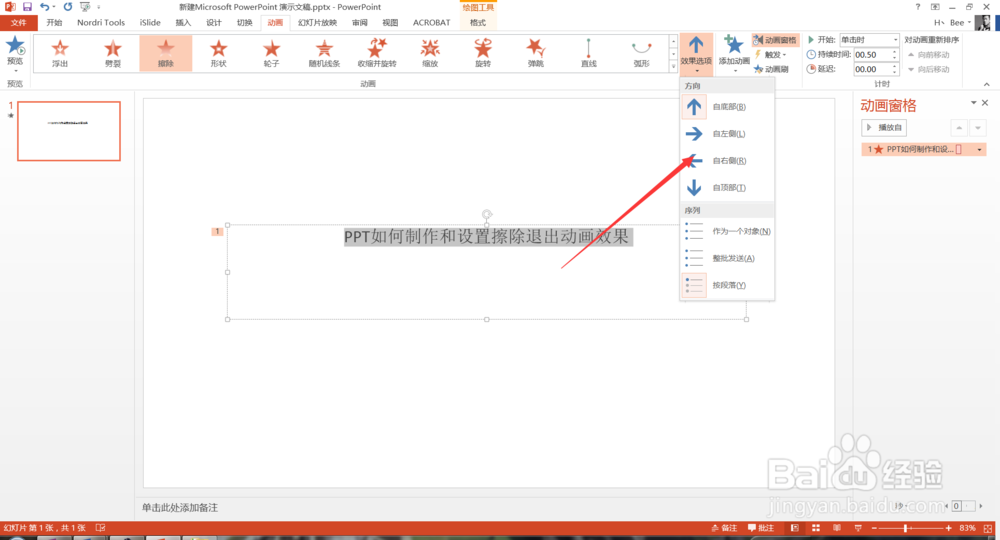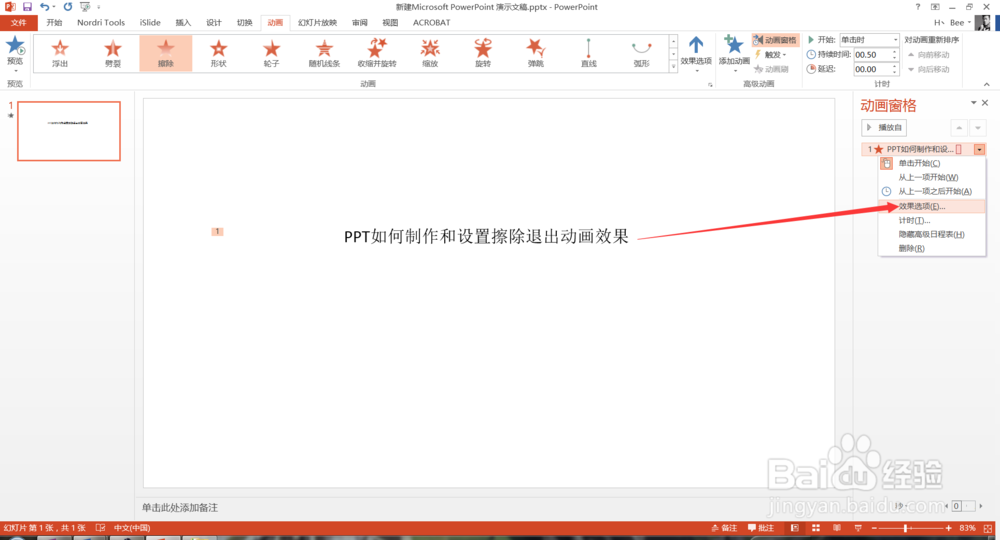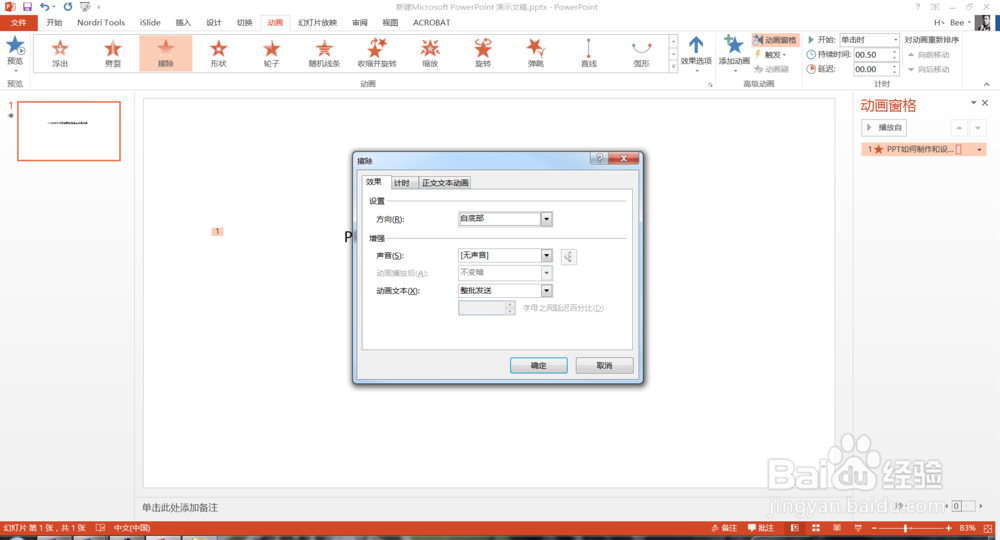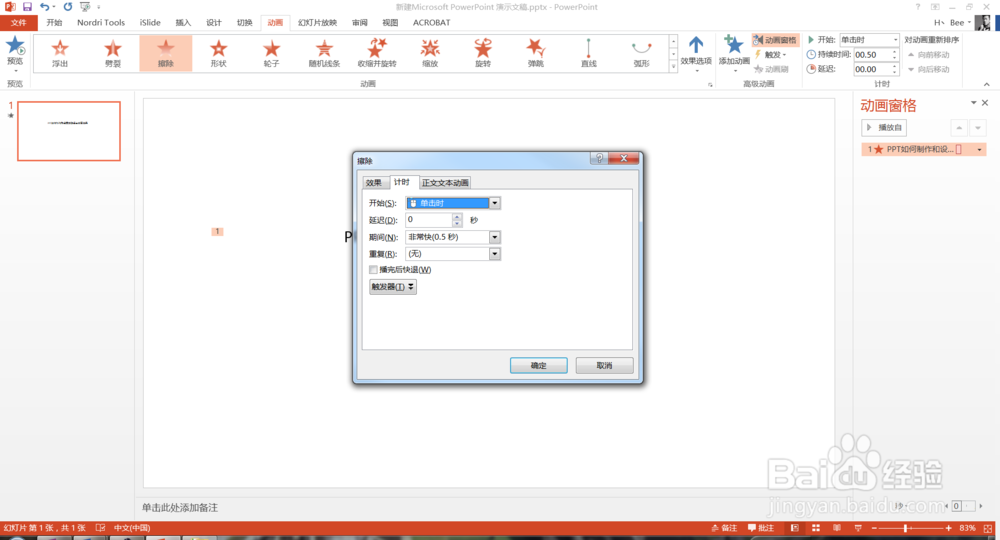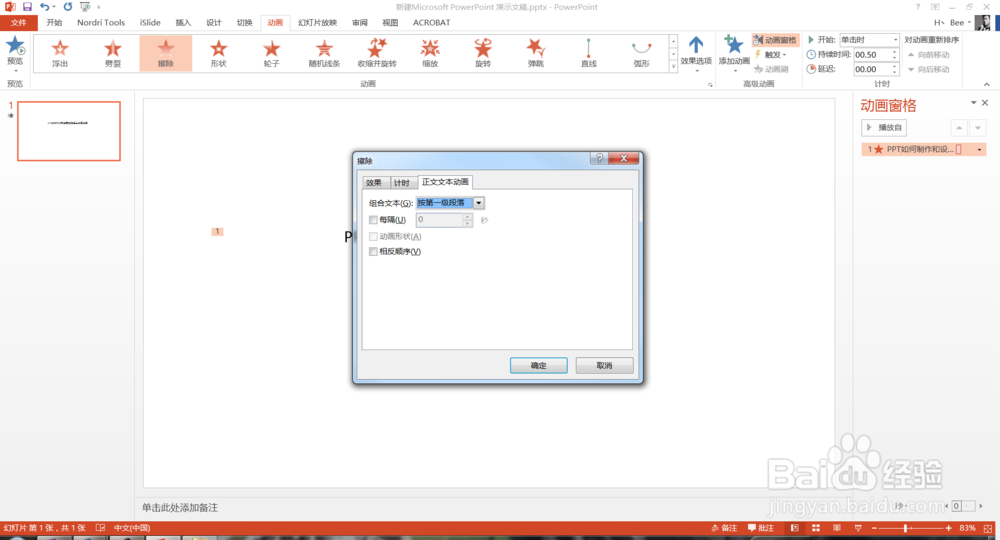PPT如何制作和设置擦除退出动画效果
1、首先打开PPT,新建一个空白页面,在空白页面中输入一些文字,如下图所示。
2、选择这些文字,点击动画菜单下的擦除退出动画效果,如下图所示。
3、然后点击动画窗格,打开右侧的动画窗口,如下图所示。
4、点击动画窗口中的播放按钮,我们可以看一下擦除退出动画效果,如下图所示。
5、然后点击效果选项可以设置更多的效果,如下图所示。
6、同时我们点击该动画,在弹出的菜单中,选择效果选项,如下图所示。
7、在弹出的窗口中我们可以设置效果、计时及正文文本动画等更多效果,如下图所示。
8、更多PPT经验,由浅入深向大家介绍,欢迎关注。
声明:本网站引用、摘录或转载内容仅供网站访问者交流或参考,不代表本站立场,如存在版权或非法内容,请联系站长删除,联系邮箱:site.kefu@qq.com。
阅读量:94
阅读量:55
阅读量:95
阅读量:92
阅读量:76